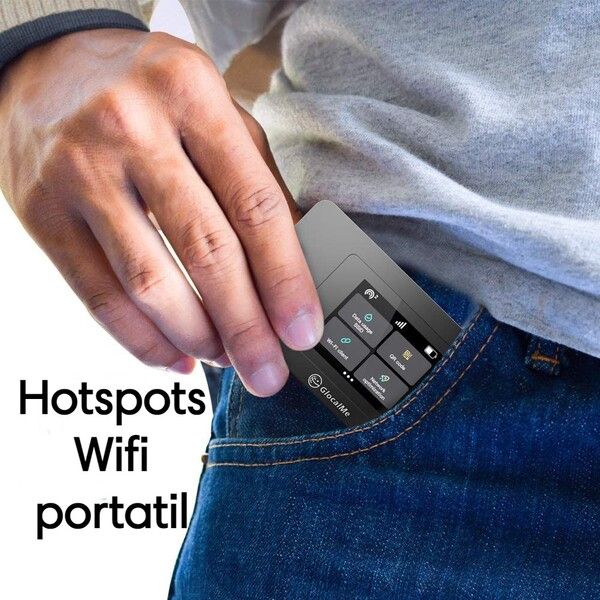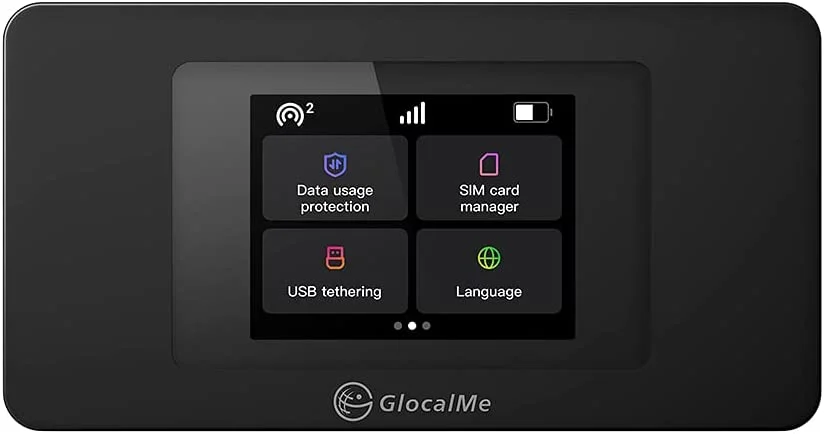Seguramente en más de una ocasión has escuchado la palabra Hotspot relacionado con el tema de cobertura o acceso a internet, pero todavía son muchos los que desconocen su significado. Desde Enchufe Inteligente hoy vamos a hablar sobre qué es un hotspot y cómo funciona.
 Hotspots Wifi Para Iphone y Android
Hotspots Wifi Para Iphone y AndroidUn Hotspot es una forma de proporcionar acceso a internet a dispositivos cercanos. Puede ser un dispositivo independiente o puede usar un teléfono móvil como Hotspot. En este artículo, hablaremos sobre los diferentes tipos de Hotspots, cómo configurar uno en casa y las ventajas de usar uno.
 Mejor robot de piscina: Guía de compra
Mejor robot de piscina: Guía de compra¿Qué es un Hotspot?
Un Hotspot es un dispositivo que permite a los usuarios conectarse a internet a través de una conexión inalámbrica. Puede ser un dispositivo independiente o puede usar un teléfono móvil como Hotspot. Los Hotspots móviles son especialmente útiles cuando no hay conexión WiFi disponible.
Un Hotspot es un punto de acceso a Internet a través de una red de área local inalámbrica mediante el uso de un router conectado a un proveedor de servicios de Internet. Los Hotspots suelen utilizar la tecnología WiFi, se suelen utilizar sin una tarjeta SIM y nos ofrece una mejor señal wifi. También los hay con SIM y planes de datos.
Los Hotspots hoy dia, nos permiten tener puntos de acceso a internet tanto para Iphone como Android, con una calidad se señal Wifi muy fuerte y estable, disponen de tecnología de mejora de señal, conexión más estable, además de Tecnología de amplificación de señal, Internet 4G rápido.
Dentro de las diferentes marcas y modelo de Hotspots, nos ofrecen diferentes planes de datos flexibles, puede comprar el servicio por día, mes, región o GB. en función de tus necesidades.
Tipos de hotspots

Los tipos de Hotspots en realidad solo se distinguen por el tipo de uso, la intensidad de señal y estabilidad wifi que ofrecen.
Hay dos tipos de Hotspots: independientes y móviles. Los Hotspots independientes se conectan a una red existente y crean una conexión inalámbrica para otros dispositivos. Los Hotspots móviles utilizan la conexión de datos móviles de un teléfono móvil para crear una red WiFi.
Un hotspot puede ser público o privado, en función de su uso se elegirá el tipo de hotspots. Ya que no es lo mismo que se utilice en casa, en un bar/restaurante o una oficina para que los empleados realicen su trabajo.
También tendremos en cuenta el alcance y la potencia del hotspots que queramos instalar, ya ques es variable en función del lugar en el que se encuentren y del router que se use.
Hotspots WiFi públicos: En este caso, seria un punto de acceso a Internet estará en un sitio público, como el que pueden ofrecer a sus clientes bares, restaurantes y bibliotecas públicas.
Otros sitios públicos, como estaciones autobuses, aeropuertos, etc. En mayoría de estos casos se trata de un hotspot que podemos usar sin pagar dinero, aunque eso puede depender en función del sitio, También nos puede pedir identificamos para tener dicho acceso se pide la identificación del dispositivo que hace la función de “invitado” o “cliente”.
Cómo configurar un Hotspot independiente
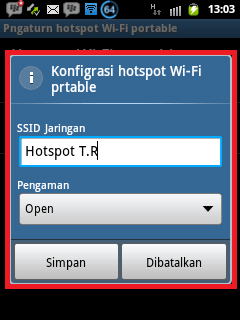
Configurar un Hotspot es fácil y se puede hacer en unos pocos pasos. Primero, asegúrese de que su dispositivo sea compatible con la creación de un Hotspot. Luego, seleccione la opción de crear un Hotspot en la configuración de su dispositivo. Asigne un nombre y una contraseña para su red y está listo para conect
Sin embargo, los pasos para configurar un Hotspot pueden variar según el dispositivo que esté utilizando. A continuación, se detallan los pasos generales para configurar un Hotspot en diferentes dispositivos:
Configuración de Hotspot en un dispositivo Android:
- Abra la aplicación Configuración.
- Busque la opción «Redes e Internet» y selecciónela.
- Seleccione «Punto de acceso y zona Wi-Fi».
- Seleccione «Punto de acceso Wi-Fi» y toque en «Configurar punto de acceso Wi-Fi».
- Asigne un nombre y una contraseña para su red.
- Active el interruptor «Punto de acceso Wi-Fi» y está listo para conectarse.
Configuración de Hotspot en un dispositivo iOS:
- Abra la aplicación Configuración.
- Seleccione «Datos móviles».
- Seleccione «Punto de acceso personal».
- Active la opción «Permitir otros dispositivos».
- Asigne un nombre y una contraseña para su red.
- Active el interruptor «Punto de acceso personal» y está listo para conectarse.
Configuración de Hotspot en un dispositivo Windows:
- Abra la aplicación Configuración.
- Seleccione «Red e Internet».
- Seleccione «Zona de internet móvil».
- Active la opción «Compartir mi conexión a Internet con otros dispositivos».
- Asigne un nombre y una contraseña para su red.
- Active el interruptor «Zona de Internet móvil» y está listo para conectarse.
Configuración de Hotspot en un dispositivo macOS:
- Abra la aplicación «Preferencias del Sistema».
- Seleccione «Compartir».
- Seleccione «Compartir Internet».
- Seleccione la opción «Wi-Fi».
- Asigne un nombre y una contraseña para su red.
- Active el interruptor «Compartir Internet» y está listo para conectarse.
Consejos para usar un Hotspot de manera efectiva
Una vez que haya configurado su Hotspot, hay algunos consejos que puede seguir para usarlo de manera efectiva:

- Verifique la cobertura: Asegúrese de que su Hotspot tenga una buena señal antes de conectarse. Si la señal es débil, es posible que experimente velocidades de internet más lentas.
- Limite el uso de datos: Si tiene un límite de datos, intente limitar el uso de su Hotspot a tareas esenciales, como enviar correos electrónicos o navegar por la web. La transmisión de video o la descarga de grandes archivos pueden consumir rápidamente su límite de datos.
- Mantenga la seguridad: Al configurar su Hotspot, asegúrese de asignar una contraseña segura. También es importante que no comparta su Hotspot con personas que no conoce o en lugares públicos.
- Desactive el Hotspot cuando no lo esté usando: Desactive el Hotspot cuando no lo esté usando para ahorrar batería y datos.
Ventajas y soluciones de usar un Hotspot
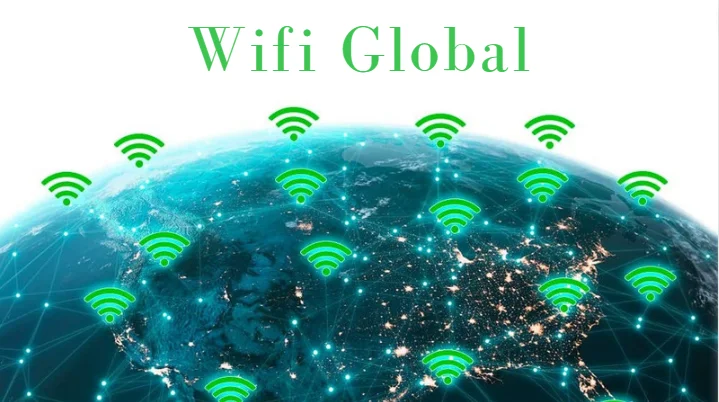
Hay muchas ventajas de usar un Hotspot en lugar de una conexión WiFi pública o una conexión de datos móviles. En primer lugar, un Hotspot es más seguro que una conexión pública, ya que la información transmitida a través de un Hotspot está cifrada.
En segundo lugar, un Hotspot es más rápido que una conexión de datos móviles, lo que lo hace ideal para tareas que requieren una conexión rápida a internet, como la transmisión de video. En tercer lugar, un Hotspot es más conveniente que una conexión de datos móviles, ya que permite conectar varios dispositivos a la vez.
De esta manera puede determinar quiénes se conectan, delimitar franjas horarias determinadas, marcar un tiempo límite de conexión, limitar también el consumo por clientes. Esto es un extra que pueden ofrecer y controlar muchos establecimientos.
Hotspots WiFi Móviles: Nuestros propios smartphones se pueden convertir en puntos hotspot y compartir el acceso a internet con otros dispositivos.
Tan sencillo como activar la función de punto wifi compartido y activar una clave, que la compartiremos con quien nosotros queramos. Ya tenemos un hotspot iphone o android hotspot, así de simple.
Hotspots WiFi prepago: En este caso se asemejan a un tipo de teléfono tarjeta prepago, cada marca y modelo te ofrecen diferentes planes con diferentes costos. Simplemente activa tu SIM de datos, insértalo en el dispositivo Hotspots y listo. Tu eliges la compañía, el plan de datos y lo quieres gastar.
Hotspot NETGEAR Wifi Portatil 4G AC797
Cómo configurar un Hotspot independiente
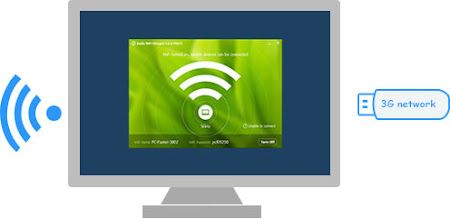
Partimos de la base que un Hotspot no deja de ser un punto de acceso para conectarse a una señal wifi, normalmente introduciendo una clave de acceso nos conectamos a la red inalámbrica Wifi a la que esta operando el hotspot.
Si desea configurar un Hotspot independiente, siga estos pasos:
- Compre un Hotspot independiente.
- Conecte el Hotspot a una fuente de alimentación y enciéndalo.
- Conecte el Hotspot a una red existente a través de WiFi o un cable Ethernet.
- Asigne un nombre y una contraseña para su red.
- Conéctese a la red a través de otro dispositivo.
Cómo usar un teléfono móvil como Hotspot
Si desea usar su teléfono móvil como Hotspot, siga estos pasos:
- Verifique que su teléfono sea compatible con la creación de un Hotspot.
- Seleccione la opción de crear un Hotspot en la configuración de su teléfono.
- Asigne un nombre y una contraseña para su red.
- Conéctese a la red a través de otro dispositivo.
Mobile Hotspot

Un dispositivo hotspot portátil o un hotspot móvil puede ser tu teléfono o los dispositivos ya creados para dicha función, que te permitirán compartir tus datos de alta velocidad para conectar más dispositivos a Internet en más lugares, usando de la red que disponga la compañía que tengas contratada.
En el mercado hoy día podemos encontrar verdaderas maravillas de Mobile Hotspot, haciendo nuestros viajes y alojamientos fuera de casa mucho más seguros a lo que a conexion de internet se refiere. Estos dispositivos nos ofrecen grandes ventajas en conectividad y estabilidad de señal wifi.
Dual Hotspot móvil GlocalMe U3X 4G Módem
Dispositivo WiFi inalámbrico para el hogar o Viajes en más de 140 países, selección automática de Red Local Inteligente, MIFI de Bolsillo.
El dispositivo GlocalMe se puede utilizar sin una tarjeta SIM, Sin contrato y 9 GB de datos iniciales, Viene con 1 GB de datos globales gratuitos (incluidos en el dispositivo) y 8 GB de datos de la UE o EE. Para obtener datos de 8GB gratis, contáctenos y proporcione el número IMEI 2 d.
Hotspot Portátil D-Link DWR-2101 Router 5G, Wi-Fi 6, MiFi
El D-Link DWR-2101 Router 5G, Wi-Fi 6, MiFi dispone de conectividad con el nuevo 5G (hasta 1.6 Gbps para datos móviles) y acepta SIM de cualquier operadora. Dispone de doble banda y hasta 1.8 Gbps de velocidad.
Puerto Gigabit Ethernet para conectividad por banda ancha por cable si está disponible y con modo failover 5G.
Tamaño compacto y soporte para colocarlo fácilmente en cualquier superficie, movilidad total gracias a su batería con hasta 14 horas de autonomía.
Hotspot Router de Red Móvil Portátil Tenda 4G185 V3.0
Este Hotspot wifi tiene tamaño de bolsillo, proporciona la conectividad Wi-Fi que necesita durante sus viajes, está equipado con dos antenas Wi-Fi internas y dos antenas internas 4G.
Adecuado para disfrutar de películas HD, videoconferencias y descargas de archivos sin disminuir la velocidad. 8 Horas de autonomía: con su potente batería recargable.
Conclusión
Configurar un Hotspot es fácil y puede ser una solución conveniente para proporcionar acceso a internet en cualquier lugar. Los pasos para configurar un Hotspot pueden variar según el dispositivo que esté utilizando, pero en general, simplemente necesita asignar un nombre y una contraseña para su red y activar la opción de Hotspot. Una vez que haya configurado su Hotspot, siga los consejos para usarlo de